>> La recherche se fait sur tous les élements du jeu Minecraft <<
Aidez nous a financer le site: Joignez l'utile à l'agréable et profitez d'FR-Minecraft sans publicités en devenant VIP ! Ou ajoutez FR-Minecraft dans vos exceptions, nous n'abusons pas des pubs
Astuce Minecraft : Allouer plus de RAM à Minecraft
Aidez nous a financer le site: Joignez l'utile à l'agréable et profitez d'FR-Minecraft sans publicités en devenant VIP ! Ou ajoutez FR-Minecraft dans vos exceptions, nous n'abusons pas des pubs
La RAM (Random Access Memory) ou "mémoire vive" est la mémoire informatique dans laquelle un ordinateur place les données (temporairement) lors de leur traitement. C'est quelque chose d'indispensable dans le fonctionnement de n’importe quel système informatique.
Dans les jeux vidéo, la RAM est très importante pour un bon fonctionnement, et donc pour de bonnes performances. L’allocation de RAM permet de dire au jeu ce qu’il a le droit d’utiliser.
Souvent, la RAM est très bien gérée par les jeux vidéo... Mais malheureusement, ce n'est pas le cas de Minecraft. En effet, la RAM allouée au jeu Minecraft de base est de 1 Go (1 giga-octet), ce qui est souvent insuffisant. Il est donc grandement conseillé d’augmenter la RAM allouée à votre Minecraft pour augmenter ses performances, ou pour éviter des crashs.
I) Savoir combien de RAM votre ordinateur possède
1) Méthode Windows
II) La quantité de RAM à allouer à Minecraft
Il est très important de savoir qu’il ne faut pas donner l’intégralité de la RAM au jeu, sinon votre ordinateur ne fonctionnera pas normalement (et cessera même surement de fonctionner tout court).
La RAM que vous allez donc donner à Minecraft dépend de l’utilisation de votre pc. Dans un premier temps, il est conseillé de laisser au moins 1 Go pour le système. Ensuite, tout dépend de votre utilisation.
Si vous n’utilisez que Minecraft, vous pouvez prendre l’intégralité de la RAM restante (hors le 1 Go pour le système).
Si vous vous servez d’autres logiciels en parallèle et que vous utilisez cette configuration, il se peut que ces logiciels ne fonctionnent plus normalement. Il faut donc allouer moins de RAM à Minecraft pour éviter ce problème.
Tout dépend donc de votre utilisation et de votre quantité de RAM. Par exemple, si vous avez 4 Go de RAM et que vous voulez jouer uniquement avec Minecraft (ou avec d’autres petits logiciels qui n’utilise pas beaucoup de RAM, comme de la musique ou une conversation en ligne), vous pouvez allouer 3 Go de RAM sur les 4 Go. Par contre, si vous voulez utiliser d’autres logiciels, il faudra se limiter à 2 Go (ou moins selon les performances). Cela dépend aussi de l’utilisation de Minecraft (mods, grosse performance, capture d’écran). Normalement, le jeu ne devrait pas utiliser plus de 4 Go. Il n’y a donc aucune utilité de lui allouer plus (sauf cas spéciaux). Donc si vous avez 16 Go de RAM, vous pouvez en allouer 4 (ou plus) à Minecraft et utiliser d’autres logiciels en parallèle.
À vous de trouver la combinaison la plus adaptée à votre appareil, sans oublier de laisser au moins 1 Go à votre système.
III) Configurer Minecraft
Maintenant que vous savez quelle quantité de RAM vous allez donner à Minecraft, nous allons le configurer pour qu’il puisse l’utiliser.
1) Avec le launcher officiel
Voilà, vous savez à présent comment changer la mémoire allouée à Minecraft, et comment améliorer ses performances !
Dans les jeux vidéo, la RAM est très importante pour un bon fonctionnement, et donc pour de bonnes performances. L’allocation de RAM permet de dire au jeu ce qu’il a le droit d’utiliser.
Souvent, la RAM est très bien gérée par les jeux vidéo... Mais malheureusement, ce n'est pas le cas de Minecraft. En effet, la RAM allouée au jeu Minecraft de base est de 1 Go (1 giga-octet), ce qui est souvent insuffisant. Il est donc grandement conseillé d’augmenter la RAM allouée à votre Minecraft pour augmenter ses performances, ou pour éviter des crashs.
I) Savoir combien de RAM votre ordinateur possède
1) Méthode Windows
Sur Windows, il faut vous rendre dans le gestionnaire des tâches. Pour cela, faites un clic droit sur la barre des tâches, puis cliquez sur "gestionnaire des tâches". Vous pouvez aussi appuyer simultanément sur Ctrl+Alt+Suppr et cliquez sur "gestionnaire des tâches", ou encore appuyer simultanément sur Ctrl+Shift+echap pour l'ouvrir directement.
Il se peut que le gestionnaire des tâches ne soit pas complet : si c'est le cas, alors cliquez simplement sur "Plus de détails". Ensuite, rendez-vous dans l’onglet "Performance" puis cliquez sur "Mémoire". La RAM s’affiche en haut à gauche.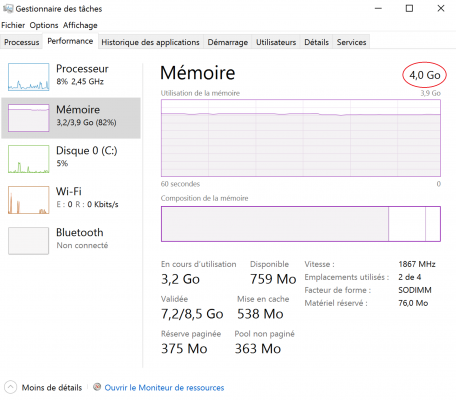
Il se peut que le gestionnaire des tâches ne soit pas complet : si c'est le cas, alors cliquez simplement sur "Plus de détails". Ensuite, rendez-vous dans l’onglet "Performance" puis cliquez sur "Mémoire". La RAM s’affiche en haut à gauche.
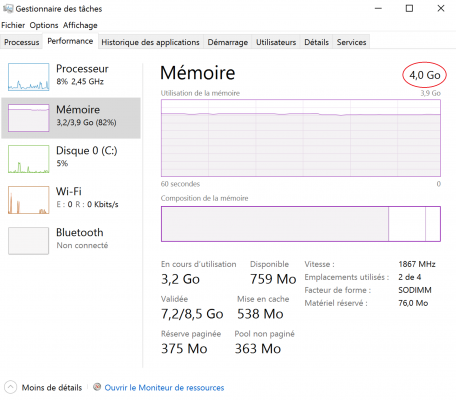
2) Méthode OS X
Sur OS X (Apple), il faut vous rendre dans "À propos de ce Mac" en cliquant sur le menu "pomme" en haut à gauche (la pomme noire), puis en cliquant sur "À propos de ce Mac". La RAM est affichée à côté de "Mémoire" (dans l’onglet "Aperçu").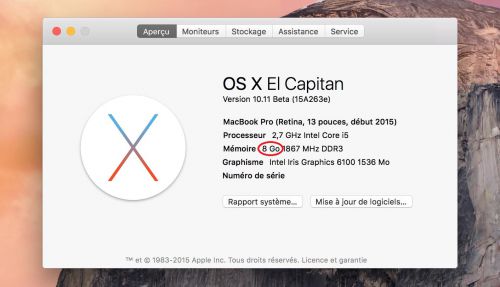
Sur OS X (Apple), il faut vous rendre dans "À propos de ce Mac" en cliquant sur le menu "pomme" en haut à gauche (la pomme noire), puis en cliquant sur "À propos de ce Mac". La RAM est affichée à côté de "Mémoire" (dans l’onglet "Aperçu").
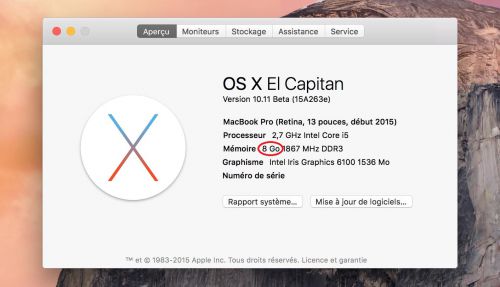
II) La quantité de RAM à allouer à Minecraft
Il est très important de savoir qu’il ne faut pas donner l’intégralité de la RAM au jeu, sinon votre ordinateur ne fonctionnera pas normalement (et cessera même surement de fonctionner tout court).
La RAM que vous allez donc donner à Minecraft dépend de l’utilisation de votre pc. Dans un premier temps, il est conseillé de laisser au moins 1 Go pour le système. Ensuite, tout dépend de votre utilisation.
Si vous n’utilisez que Minecraft, vous pouvez prendre l’intégralité de la RAM restante (hors le 1 Go pour le système).
Si vous vous servez d’autres logiciels en parallèle et que vous utilisez cette configuration, il se peut que ces logiciels ne fonctionnent plus normalement. Il faut donc allouer moins de RAM à Minecraft pour éviter ce problème.
Tout dépend donc de votre utilisation et de votre quantité de RAM. Par exemple, si vous avez 4 Go de RAM et que vous voulez jouer uniquement avec Minecraft (ou avec d’autres petits logiciels qui n’utilise pas beaucoup de RAM, comme de la musique ou une conversation en ligne), vous pouvez allouer 3 Go de RAM sur les 4 Go. Par contre, si vous voulez utiliser d’autres logiciels, il faudra se limiter à 2 Go (ou moins selon les performances). Cela dépend aussi de l’utilisation de Minecraft (mods, grosse performance, capture d’écran). Normalement, le jeu ne devrait pas utiliser plus de 4 Go. Il n’y a donc aucune utilité de lui allouer plus (sauf cas spéciaux). Donc si vous avez 16 Go de RAM, vous pouvez en allouer 4 (ou plus) à Minecraft et utiliser d’autres logiciels en parallèle.
À vous de trouver la combinaison la plus adaptée à votre appareil, sans oublier de laisser au moins 1 Go à votre système.
III) Configurer Minecraft
Maintenant que vous savez quelle quantité de RAM vous allez donner à Minecraft, nous allons le configurer pour qu’il puisse l’utiliser.
1) Avec le launcher officiel
Pour commencer, ouvrez le launcher. Une fois ceci fait, selectionnez le profil dont vous voulez modifier la RAM (la modification s’effectue donc uniquement sur profil sélectionné). Ensuite, cliquez sur "Edit Profile". De base, cela devrait ressembler à cela :
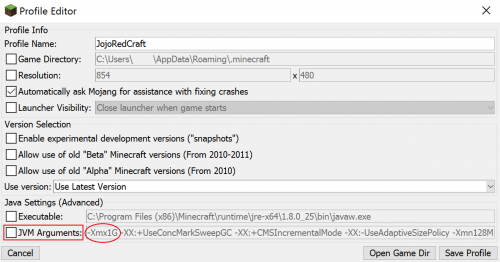
Pour modifier la RAM à allouer à Minecraft, cochez esnuite la case "JVM Arguments". La RAM est désignée par la première chaîne de caractère, "Xmx1G". Pour modifier la RAM, il vous suffit donc de modifier le "1" en le remplaçant par le nombre de Go que vous voulez allouer à Minecraft. Par exemple, pour allouer 4 Go de RAM au jeu, il suffit de changer le "1" en "4", ce qui donne :
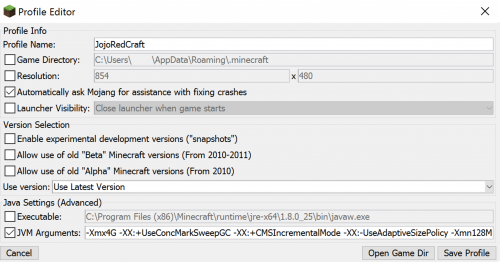
2) Avec le launcher fr-minecraft.net
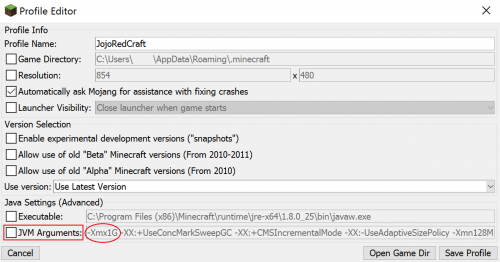
Pour modifier la RAM à allouer à Minecraft, cochez esnuite la case "JVM Arguments". La RAM est désignée par la première chaîne de caractère, "Xmx1G". Pour modifier la RAM, il vous suffit donc de modifier le "1" en le remplaçant par le nombre de Go que vous voulez allouer à Minecraft. Par exemple, pour allouer 4 Go de RAM au jeu, il suffit de changer le "1" en "4", ce qui donne :
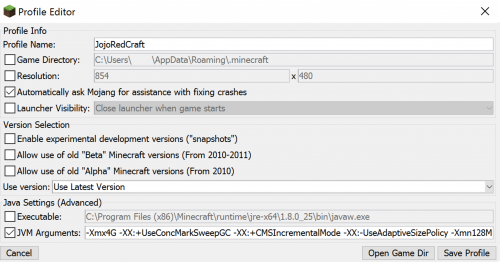
2) Avec le launcher fr-minecraft.net
Pour commencer, ouvrez le launcher. Une fois ceci fait, il suffit simplement de choisir la RAM à allouer en haut à droite :
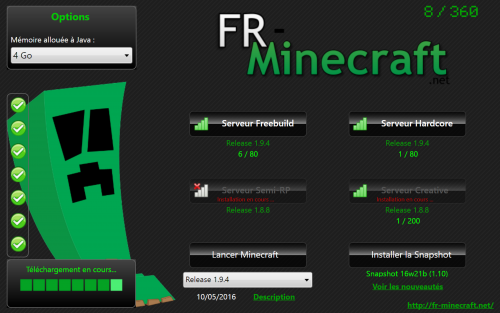
Après cela, il vous suffira de lancer Minecraft. Pour vérifier si vos modifications ont été apportées, rendez-vous dans un monde, appuyez sur le bouton F3, et regardez en haut à droite de votre fenêtre : comme vous devriez le constater, le résultat est en Mb. Il vous suffira donc de le convertir rapidement : 4 Go équivaut à environ 4000, 3 Go à environ 3000... Ici, il y a donc bien 4 Go de RAM alloués à Minecraft.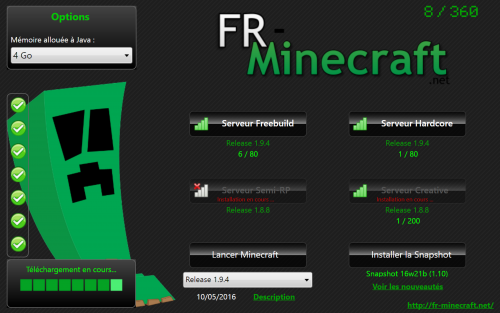
Voilà, vous savez à présent comment changer la mémoire allouée à Minecraft, et comment améliorer ses performances !
Cette astuce Minecraft a été posté par JojoRedCraft dans la catégorie Divers le 27/05/2016 à 10h38. .
Validé par Grand_Corbeau. Dernière modification par Tronics le 12/06/2016 à 15:06.
Validé par Grand_Corbeau. Dernière modification par Tronics le 12/06/2016 à 15:06.
Commentaires de l'astuce Minecraft
Allouer plus de RAM à Minecraft :
Allouer plus de RAM à Minecraft :

lulastaque-2 (anonyme)
le 12/06/2016 à 07:37
Enfin, j'ai suivi moults tutos mais aucun ne fonctionnaient sauf celui ci !!
J'ai alloué 3 gigas de mes 8gb et en effet ça fonctionne mieux !
J'ai alloué 3 gigas de mes 8gb et en effet ça fonctionne mieux !

le 12/06/2016 à 08:47
Même en allouant 2 Go a Minecraft, je rame autant pour jouer en 1.10 avec une rame de 1 Go

koukou (anonyme)
le 12/06/2016 à 09:57
@cercus
Normal... 1 Go ne pourra pas donner 2 Go de RAM 1=1 pas 2
Normal... 1 Go ne pourra pas donner 2 Go de RAM 1=1 pas 2

ADM (anonyme)
le 12/06/2016 à 10:19
J'avais déjà fait ça il y a quelques temps mais je n'avais pas vraiment constater de reels différence, par contre un jour par pur hasard j'ai fait quelques chose qui à fait passer mon jeu de 50-60 fps à 140-150 fps...
Pour ce faire faites un clic-droit sur votre bureau à l'emplacement du luncher Minecraft, si votre ordinateur en à une bonne il y a normalement un onglet : Executer avec le processeur graphique >
Après ça vous prenez celui dans lequel il y a ecrit (Par défaut) et cliquez, votre launcher s'ouvre, vous jouer, et yolo 140 dans des grosses maps. :/
J'ai pas compris pourquoi Minecraft ne fait pas cette manip tout seul mais c'est tellement efficace, il est possible néanmoins que votre ordinateur ne possède pas l'onglet Executer avec le processeur graphique >
Quoi qu'il en sois j'espère vous avoir fais gagner pas mal d'fps
Pour ce faire faites un clic-droit sur votre bureau à l'emplacement du luncher Minecraft, si votre ordinateur en à une bonne il y a normalement un onglet : Executer avec le processeur graphique >
Après ça vous prenez celui dans lequel il y a ecrit (Par défaut) et cliquez, votre launcher s'ouvre, vous jouer, et yolo 140 dans des grosses maps. :/
J'ai pas compris pourquoi Minecraft ne fait pas cette manip tout seul mais c'est tellement efficace, il est possible néanmoins que votre ordinateur ne possède pas l'onglet Executer avec le processeur graphique >
Quoi qu'il en sois j'espère vous avoir fais gagner pas mal d'fps

MS38 (anonyme)
le 12/06/2016 à 10:26
Franchement j'ai 8go de ram et pas de problème de ram @lulastaque-2
@cercus Il y a quand même des limites, le jeu évolue et il le faut, donc c'est sûr qu'avec 1go de ram tu vas pas aller loin... Cela ne vien pas du jeu.
@ADM La ram n'est PRESQUE PAS impliqué dans les FPS, normal que tu ne remarque aucun changement. Mais bon comme je le ds au dessus, c'est pas parce que on a une Geforce 980 avec 1 go de ram que le jeu va bien tourner.
@cercus Il y a quand même des limites, le jeu évolue et il le faut, donc c'est sûr qu'avec 1go de ram tu vas pas aller loin... Cela ne vien pas du jeu.
@ADM La ram n'est PRESQUE PAS impliqué dans les FPS, normal que tu ne remarque aucun changement. Mais bon comme je le ds au dessus, c'est pas parce que on a une Geforce 980 avec 1 go de ram que le jeu va bien tourner.

pikachou1999 (anonyme)
le 12/06/2016 à 10:38
une erreur : tu auras beau attribuer plus de ram a minecraft que ton ordi en possède , ton ordi va attribuer la ram donner mais dés qu'il verras que la ram et trop haute il va obligatoirement se mettre avec la ram qui convien au pc et a minecraft toutefois il est recommandé de ne pas le faire pour évité des disfonctionnement dans le pc

diamond57 (staff)
le 12/06/2016 à 10:52
Erreur dans l'astuce normalement c'est Xmx -1G Xms -1G non ?

ADM (anonyme)
le 12/06/2016 à 11:20
@MS38 Yep je sais, je donne juste ma petite astuce au cas où ça peux aider quelqu'un.

le 12/06/2016 à 11:35
Petite question pour les technophiles, est-ce que faire de même pour d'autres jeux (type Team Fortress 2 pour les connaisseurs) serait bénéfique ?
Merci :p
Merci :p

le 12/06/2016 à 11:54
Pour les autres jeux pas besoins de s'en préoccuper ça ne fonctionne pas comme ça ^^

Bensuperpc (anonyme)
le 12/06/2016 à 12:04
@Matis1299 : normalement c'est le jeux qui prend la ram au fur et à mesure des besoins, pour minecraft c'est la même chose mais on lui impose une limite, pour TF2 je n'ai jamais vu cette option.

JojoRedCraft (modérateur)
le 12/06/2016 à 12:50
En effet la RAM n’est pas impliquée directement dans les FPS. Par contre, si la RAM allouée à Minecraft est trop utilisée, les FPS vont diminuer et souvent provoquer un crash. Dans certains cas, il se peut même que vous ne pussiez pas ouvrir votre jeu ou votre monde, car il utilise entièrement la RAM et fait donc cracher Minecraft. Cela arrive souvent avec l’utilisation de Mod. C’est justement pour cela que cet article a été créé #teasing.

le 12/06/2016 à 13:04
Random Access Memory c'est aussi l'album de Daft Punk lel
Chouette tuto merci bien !
Chouette tuto merci bien !

le 12/06/2016 à 13:37
pikachou1999 => J'ai un bon proco et une bonne cg et pourtant j'ai pas beaucoup de FPS.
J'arrivais même pas à charger des textures en 512, seul les 256 passent malgré la puissance de mon PC. J'ai augmenté la ram et plus de problème par contre je suis entre 50/60 FPS
J'arrivais même pas à charger des textures en 512, seul les 256 passent malgré la puissance de mon PC. J'ai augmenté la ram et plus de problème par contre je suis entre 50/60 FPS

skido06 (anonyme)
le 12/06/2016 à 13:43
si on a 2 sessions, est ce que on va lag sur la 2eme si il y a bcp de logiciels ?

windowspause (anonyme)
le 12/06/2016 à 13:49
Sinon sous windows on peut aussi faire bouton windows+Pause et sa ouvre un menu a prpo de windows ou on a l'info

JojoRedCraft (modérateur)
le 12/06/2016 à 13:52
@windowspause : il y a tellement de manières de le voir sous Windows, on ne pouvait pas toute les mettre !

JojoRedCraft (modérateur)
le 12/06/2016 à 13:58
@skido06 : si tu utilises la RAM sur une session (logiciel par exemple), l'autre session en aura donc moins que s’il n'y en avait qu'une (car les sessions se partagent la RAM)

le 12/06/2016 à 14:32
@Bensuperpc
Exception faite pour minecaft qui fonctionne en java.
Java doit alloué une certaine quantité de mémoire au démarrage d'un programme (ici minecraft). Une fois fait, la quantité alloué reste fixe et ne peut plus être changé une foi le programme lancé. C'est donc bien java qui fonctionne de cette façon, minecraft sera toujours limité par cette particularité.
Les versions basé sur un autre language de programmation n'ont pas ce problème (minecraft PE ... ).
Exception faite pour minecaft qui fonctionne en java.
Java doit alloué une certaine quantité de mémoire au démarrage d'un programme (ici minecraft). Une fois fait, la quantité alloué reste fixe et ne peut plus être changé une foi le programme lancé. C'est donc bien java qui fonctionne de cette façon, minecraft sera toujours limité par cette particularité.
Les versions basé sur un autre language de programmation n'ont pas ce problème (minecraft PE ... ).

le 12/06/2016 à 14:42
Je suis d'accord que créer un nouveau launcher plus simple soit une bonne idée, mais j'espère qu'ils ajouteront une option "paramètres avancés" pour nous permettre de changer nous même nos paramètres Java. Parfois, trop simple peut rimer avec trop compliqué. Comme par exemple l'api Bukkit quand avant ça prenait qu'un .jar à importer dans Eclipse et qu'après ils nous ont mis ça en truc hyper compliqué pourtant réputé plus "simple".

le 12/06/2016 à 15:16
Sinon Minecraft PC en C++ on en parle ?
Nan mais y en a marre de Java entre Les problèmes JAVA / Les performances.
Il me semble qu'une équipe bosse dessus non ? Je crois avoir déjà entendu ça quelque part.
Nan mais y en a marre de Java entre Les problèmes JAVA / Les performances.
Il me semble qu'une équipe bosse dessus non ? Je crois avoir déjà entendu ça quelque part.

Z_runner (rédacteur)
le 12/06/2016 à 15:17
Moi avec mon iMac j'ai 32 Go de RAM XD (et 8 processeurs)
Du coup quand je joue avec Forge je peux allouer facilement 15 Go !!
Du coup quand je joue avec Forge je peux allouer facilement 15 Go !!

skido06 (anonyme)
le 12/06/2016 à 15:34
@JojoRedCraft si mc est fermé sa lag quand meme ?

le 12/06/2016 à 15:41
@rafale21 je ne savais pas, merci pour l'info,
@miika94x3 c'est minecraft PE windows 10 édition :)
@miika94x3 c'est minecraft PE windows 10 édition :)

le 12/06/2016 à 15:44
@Bensuperpc Relis bien, il me semble avoir dit Minecraft PC. Non PE.

le 12/06/2016 à 16:13
En tant que fervent utilisateur de cet OS, je ne peux pas m'empêcher de placer "Y'a pas Méthode Linux dans la partie I !", mais vu le nombre de distributions différentes ça prendrait un peu beaucoup de place xD
Merci pour ce tuto, c'est bien pratique en cas de chute de FPS sur une grosse map redstone !
Merci pour ce tuto, c'est bien pratique en cas de chute de FPS sur une grosse map redstone !

le 12/06/2016 à 16:29
@miika94x3 oui mais ce n'est pas officiel :)
@Clanking_Feather normalement sous ubuntu tu peux avoir accès à la configuration du système dans les paramètres du pc (si tu es sous ubuntu )
@Clanking_Feather normalement sous ubuntu tu peux avoir accès à la configuration du système dans les paramètres du pc (si tu es sous ubuntu )

Le1Connu (anonyme)
le 12/06/2016 à 16:50
Quand je change la RAM autorisée il me la remet à la valeur par défaut au moment ou je lance le jeu...

JojoRedCraft (modérateur)
le 12/06/2016 à 17:28
@Clanking_Feather : surtout que les utilisateurs Linux s'y connaissent (normalement) en informatique ! (et logiquement savent la RAM de leurs pc)

Bearcat (anonyme)
le 12/06/2016 à 17:40
Très bonne news mais ATTENTION:
Conseil, n'allouez jamais plus de 75% de votre RAM, laisser en pour les autres systèmes, si tout la RAM est utilisée, l'ordi plantera,
Salutation, Bearcat.
Conseil, n'allouez jamais plus de 75% de votre RAM, laisser en pour les autres systèmes, si tout la RAM est utilisée, l'ordi plantera,
Salutation, Bearcat.

lulastaque-2 (anonyme)
le 12/06/2016 à 18:22
Oui ça change pas grand choses en FPS, mais au moins ça évite de se retrouver limité

nawak3 (anonyme)
le 12/06/2016 à 19:52
Quitte a modifier les paramètres de la JVM autant lui dire d'utiliser toutes les ressources système qui peuvent lui etre alloué [-XX:+AggressiveHeap] au lieu de modifier les [-Xms] (la mémoire initiale); [-Xmx] (la mémoire max);
[-Xmn] (la mémoire programmes fils)
Donc remplacez [-Xmx1G -XX:+UseConcMarkSweepGC -XX:+CMSIncrementalMode -XX:-UseAdaptiveSizePolicy -Xmn128M] par: [-XX:+AggressiveHeap] et la vous verrez une différence bien plus significative.
[-Xmn] (la mémoire programmes fils)
Donc remplacez [-Xmx1G -XX:+UseConcMarkSweepGC -XX:+CMSIncrementalMode -XX:-UseAdaptiveSizePolicy -Xmn128M] par: [-XX:+AggressiveHeap] et la vous verrez une différence bien plus significative.

skido06 (anonyme)
le 12/06/2016 à 20:57
@nawak3 ton truc risque pas de faire lag encore plus le reste du pc ?

nawak3 (anonyme)
le 12/06/2016 à 22:14
@skido06 en théorie, nn ce paramètre (-XX:+AggressiveHeap) donne a la JVM la possibilité d'utiliser toutes les ressources disponible mémoire/CPU/bus/latence, de manière dynamique et au mieux, il serait préférable de ne pas activer la JVM, vu que dans ces paramètres il y a [-XX:-UseAdaptiveSizePolicy] qui désactive java Ergonomics, et donc plus "d’ auto-réglage" ce dont java 8 est tout a fait capable de faire, et ce au mieux .....!

Ram (anonyme)
le 13/06/2016 à 00:43
effectivement, java gère par lui meme la gestion de la mémoire, il est complètement inutile de changer l'allocation mémoire d'autant que Minecraft n'utilise pas plus de 1000Mb ( en gros 1Go) pour tourner alors expliquez moi a quoi ca sert d'allouer plus !??
astuce inutile !! il y a bien mieux a faire pour optimiser Minecraft ou plutot vos PC... !
astuce inutile !! il y a bien mieux a faire pour optimiser Minecraft ou plutot vos PC... !

redstor (anonyme)
le 13/06/2016 à 00:54
Comment Tronics, peut laissé passer des astuces comme ca!??
chez moi minecraft prend au max 600Mo alors apres test de cette astuce, bah..!! ca change rien!! que j'ai 1Go ou 2Go c pareil !!!
du coup j'ai juste 1Go de moins poour faire tourner le reste de mon pc! lol
chez moi minecraft prend au max 600Mo alors apres test de cette astuce, bah..!! ca change rien!! que j'ai 1Go ou 2Go c pareil !!!
du coup j'ai juste 1Go de moins poour faire tourner le reste de mon pc! lol

Tronics (administrateur)
le 13/06/2016 à 01:23
On voit que y'en a certains ici qui n'ont jamais installé de mod ni de texture pack HD ^^

nawak3 (anonyme)
le 13/06/2016 à 01:28
vous voulez gérer java..!!! peut de gents savent le faire, alors laisser java se gerer tout seul, il sait bien mieux le faire que vous, au lieu de balancer n'importe quoi

Viveminecraft (anonyme)
le 13/06/2016 à 09:02
@adoloulreal, perso, moi j'ai les son ! Tu devrai aller dans les paramètre son de Minecraft et les remettre si il sont tous sur off !
VIVE MINECRAFT !
VIVE MINECRAFT !

Bitaflor (anonyme)
le 13/06/2016 à 10:35
Perso j'ai alloué 8Go à MC (j'en ai 16) et le jeu ne prends rarement plus de 3Go avec tout à fond ( Texture pack x32 + shader de temps en temps)
Si vous voulez être tranquille mettez 3Go, ça suffit largement :)
Si vous voulez être tranquille mettez 3Go, ça suffit largement :)

Lecornflake (anonyme)
le 13/06/2016 à 11:57
Augmenter la RAM dispo n'augmente pas automatiquement les FPS, mais réduit notamment un certain type de lag, celui des commands blocks. Ex : Un repeatCM s'active 20 fois par sec. Si la RAM donnée au jeu est trop petite les systèmes seront plus lents. Les repeatCMs s'activeront donc par ex seulement 5 fois par secondes, tout cela sans atténuer pour autant vos FPS. J'ai connu ce cas là, quand j'avais 1Go de RAM sur mon vieux PC.
Si je me trompe (et que vous en êtes sûr), rectifiez-moi.
Si je me trompe (et que vous en êtes sûr), rectifiez-moi.

le 13/06/2016 à 19:19
#Viveminecraft Nan mais c'est bon, je sais quand même ouvrir le chat.
Je veux juste dire que j'ai beau tout essayer, le jeu a l'air de s'être faché avec le son. :/
Je veux juste dire que j'ai beau tout essayer, le jeu a l'air de s'être faché avec le son. :/

le 13/06/2016 à 19:32
moi j'ai 1G , je fais comment ? (je sais j'ai windows xp et un asus de 200... vous voyez un peu le truc !)

geosolo (anonyme)
le 13/06/2016 à 20:29
personnellement ça me retourne une erreur ... peut-être une mauvaise version de java ?

sodimel (anonyme)
le 13/06/2016 à 20:44
Faudrait rajouter l'indication pour les utilisateurs sous linux aussi :P
(Sous metacity par exemple faut cliquer sur la molette en haut à droite, puis sur "A propos de cet ordinateur" :))
http://i.imgur.com/DHEM8dI.png
(Sous metacity par exemple faut cliquer sur la molette en haut à droite, puis sur "A propos de cet ordinateur" :))
http://i.imgur.com/DHEM8dI.png

JojoRedCraft (modérateur)
le 13/06/2016 à 21:14
@dreamnat84 : si l'ordinateur fait 2 Go ou moins, il est préférable de ne rien toucher !

nawak3 (anonyme)
le 13/06/2016 à 22:51
remplacez simplement les paramètres JVM par: -XX:+AggressiveHeap
ou n'activez pas la JVM
ou apprenez la Java! Pfff!!!!!
ou n'activez pas la JVM
ou apprenez la Java! Pfff!!!!!

le 13/06/2016 à 23:36
@Tronics désolé mais je suis pas du tout d'accord avec toi, on a forcément besoin d'un tuto à un moment (ne serait-ce que pour utiliser un ordinateur/téléphone (et si, je pense, 99% des gens ont eut besoin d'aide la 1e fois qu'ils en ont utilisés)). Même pour le launcher de fr-minecraft, quelqu'un qui ne sait pas ce qu'est la RAM ne saura pas quoi mettre (et même si il y a une infobulle qui s'affiche, techniquement c'est un mini-tuto); dans le cas du launcher officiel, les gens ne savent simplement pas à quoi servent ni comment se servir des arguments java.
Parce que si je suis ta logique, si une personne a besoin d'un tuto pour faire de la redstone, c'est la faute à Mojang qui n'a pas bien implémenté la redstone dans Minecraft ? Je pense tout simplement que beaucoup de gens préfère avoir les choses prêt à utiliser au lieu d'essayer de comprendre ce qu'ils font. La preuve avec beaucoup de gens qui font de la redstone ou les commands blocks en copiant/collant les commandes ou les circuits en redstone.
RebellCraft.
Parce que si je suis ta logique, si une personne a besoin d'un tuto pour faire de la redstone, c'est la faute à Mojang qui n'a pas bien implémenté la redstone dans Minecraft ? Je pense tout simplement que beaucoup de gens préfère avoir les choses prêt à utiliser au lieu d'essayer de comprendre ce qu'ils font. La preuve avec beaucoup de gens qui font de la redstone ou les commands blocks en copiant/collant les commandes ou les circuits en redstone.
RebellCraft.

MIKANATOR201 (anonyme)
le 14/06/2016 à 00:59
Est-il possible de modifier ça avec les autre jeux ex: Team Fotresse 2

AnonymousLol (anonyme)
le 14/06/2016 à 13:19
Sous Linux, il suffit de taper "free" en console, et de lire la colonne "Total"

le 15/06/2016 à 20:43
On sent les gens qui ne font pas de Feed the beast... sinon @Z_runner, 8 cœur ne servent pas à grand chose minecraft est mono-thread (la cause de beaucoup de lags aux niveau des entités d'ailleurs).

Z_runner (rédacteur)
le 16/06/2016 à 15:37
glales : J'ai pas acheté un iMac avec 8 coeurs spécialement pour jouer à Minecraft :D
Et il m'est quand même arrivé d'en faire tourner 2 ou 3 au (presque) maximum
Et il m'est quand même arrivé d'en faire tourner 2 ou 3 au (presque) maximum

kreeper80 (anonyme)
le 16/06/2016 à 19:53
pas mal mais j'ai pas trop compris

Zefram (anonyme)
le 18/06/2016 à 20:18
heu...ben non moi ca marche pas ca mafiche un bête message dans le GameOutput(pseudo) la:"Error occurred during initialization of VM
Could not reserve enough space for 2097152KB object heap
Java HotSpot(TM) Client VM warning: Using incremental CMS is deprecated and will likely be removed in a future release"
et moi et l'anglais fesant deux...ben j'y capte que-dalle,donc de l'aide sil-vous-plaît?
Could not reserve enough space for 2097152KB object heap
Java HotSpot(TM) Client VM warning: Using incremental CMS is deprecated and will likely be removed in a future release"
et moi et l'anglais fesant deux...ben j'y capte que-dalle,donc de l'aide sil-vous-plaît?

Le1Connu (anonyme)
le 21/06/2016 à 17:28
@Zefram
Il dit qu'une erreur est survenue dans initialisation de VM (je sais pas ce que c'est) et qu'il a pas assez d'espace pour un gros groupe d'objets faisant 2097152KB.
Il dit aussi que l'utilisation augmentée des CMS(je sais pas ce que c'est non plus) est dépréciée et va probablement être retirée dans une future version.
Dsl si c'est traduit avec les pieds mais j'ai fait de mon mieux :p
Il dit qu'une erreur est survenue dans initialisation de VM (je sais pas ce que c'est) et qu'il a pas assez d'espace pour un gros groupe d'objets faisant 2097152KB.
Il dit aussi que l'utilisation augmentée des CMS(je sais pas ce que c'est non plus) est dépréciée et va probablement être retirée dans une future version.
Dsl si c'est traduit avec les pieds mais j'ai fait de mon mieux :p

le 27/06/2016 à 19:45
C'est la 40ème fois que j'essaie mais toujours le même problème... :
Error occurred during initialization of VM
Could not reserve enough space for 2097152KB object heap
Java HotSpot(TM) Client VM warning: Using incremental CMS is deprecated and will likely be removed in a future release
Personne ne pourrait m'aider please ?
Error occurred during initialization of VM
Could not reserve enough space for 2097152KB object heap
Java HotSpot(TM) Client VM warning: Using incremental CMS is deprecated and will likely be removed in a future release
Personne ne pourrait m'aider please ?

le 05/11/2017 à 16:45
Salut j'ai 16 Go de RAM sur mon PC mais je ne peux pas faire cette manip, le jeu refuse que je rajoute de la RAM... une solution ?
Merci d'avance.
Merci d'avance.
Vous devez être connecté pour laisser un commentaire.







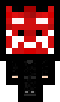
En tout cas merci JojoRedCraft pour le tuto :-)